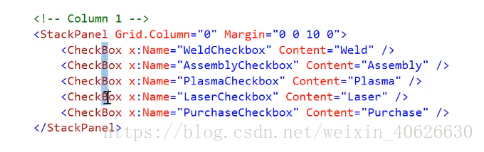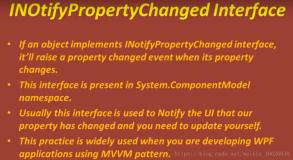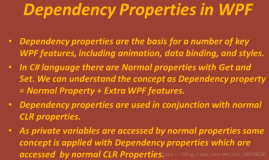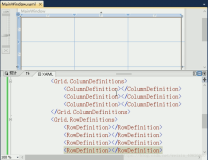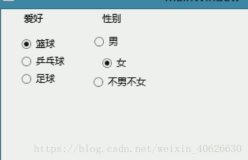入门
我们先来看一个例子
|
前台代码:
|
|
后台代码:
|
| 点击按钮的运行效果 第一个弹出窗口 |
|
第二个弹出窗口:
|
|
第三个弹出窗口:
|
说明
|
当点击按钮之后,先触发按钮的click事件,再上查找,发现stackpanel也注册了该事件,那么接着触发StackPanel的Button.Click事件,依次再触发Grid的
Button.Click事件,这就是最基本的事件路由,事件路由的策略是右内向外的
|
|
如果不希望在XAML中注册路由事件,那么也可以通过编码的方式注册路由事件如下所示
|
|
如果想终止事件的向上传递,可以使用这种办法
|
|
上面的例子是一个冒泡路由事件,是由内向外传递的事件
WPF中还有一种事件是隧道路由事件,是由外向内传递的事件
|
路由事件解析
在上面的例子中我们看到了Button类的路由事件Click
下面我们来剖析源码,看看Button是如何注册这个路由事件的
|
要使用路由事件,必须先定义路由事件
首先在Button类的基类ButtonBase中发现了路由事件的定义ClickEvent
代码中使用EventManager.RegisterRoutedEvent注册了路由事件
这个方法包含事件的名称、路由类型等内容
|
| 定义了ClickEvent事件之后还需要对事件进行封装 这里使用到了.Net的事件封装器, AddHandler和RemoveHandler用于添加和删除已注册的调用程序 |
|
|
修改记录
2015-1-5:完成一部分内容
2015-1-14:完成全部内容
参考资料
《Pro WPF 4.5 in C# 4th Edition》